WordPressの投稿でアイキャッチ画像が2回表示される問題を修正する方法
WordPressの投稿でアイキャッチ画像が2回表示されるのは、イライラするものです。特に、すっきりと整理されたデザインを目指している場合、レイアウトが崩れ、ウェブサイトの見た目がプロフェッショナルに見えなくなってしまいます。
良いニュースは、この問題が非常に一般的で簡単に修正できるということです。このガイドでは、あなたの特集画像が2回表示されている理由を説明し、クラシックエディター、ブロックエディター、または完全なサイトエディター(FSE)を使用するかどうかにかかわらず、簡単な手順を解決します。
目次
注目の画像がWordPressに2回表示されるのはなぜですか?
重複した画像は、WordPressユーザー、特に初心者にとって一般的な問題です。一見、投稿で同じ画像を2回見ることは混乱する可能性があります。それでも、それは通常、単純な間違いや、WordPressが特徴的な画像をどのように処理するかについての誤解のために起こります。
テーマは特徴的な画像を制御しましたが、多くのユーザーは無意識のうちにポストコンテンツ内に同じ画像を追加し、2回表示されます。問題の根本を理解することは、それを適切に修正するための最初のステップです。
ポスト内に手動で画像を挿入しました
注目の画像が2回表示される最も一般的な理由の1つは、コンテンツエディターの内部に手動で挿入されたことです。投稿を作成または編集するとき、一部のユーザーは同じ画像を記事の本文にアップロードします。これは、エディタービューで注目の画像表示をすぐに見ない初心者に特に一般的です。
ただし、ほとんどのWordPressテーマは、投稿の上部またはアーカイブページに注目画像を自動的にプルして表示します。コンテンツ領域に画像を手動で挿入すると、表示されます。コンテンツ内にアップロードするのではなく、指定された「注目画像」パネルを編集している「注目の画像」パネルを常に設定してください
WordPressテーマは、特徴的な画像を自動的に表示します
WordPressのテーマは、特徴の画像がどのように表示されるかに大きな役割を果たします。多くのテーマは、上記の投稿タイトル、記事の冒頭、またはホームページとアーカイブのリストなどの特定の場所で注目の画像を表示するように設計されています。これは、テーマのテンプレートファイルに基づいて自動的に処理されます。
テーマが既に注目の画像を表示していて、投稿内に同じ画像を手動で追加していることに気付いていない場合は、2回表示されます。これを回避するには、テーマのドキュメントまたは設定を確認して、デフォルトで注目の画像をどのように処理するかを理解してください。一部のテーマでは、個々の投稿またはグローバルで注目の画像表示を無効にするオプションも提供しています。
乱雑なメディア ライブラリに別れを告げましょう。
WP Media Folder使用すると、ファイルを分類したり、フォルダーをクラウド ストレージと同期したり、素晴らしいギャラリーを作成したり、リンクを壊すことなく画像を置き換えたりすることができます。
今すぐメディア ワークフローを最適化しましょう
WordPressに2回表示される特集画像を修正する方法
WordPressで機能した画像が重複する原因がわかったので、今度はそれらを修正して、よりプレゼンテーションでプロフェッショナルに見えるようにします。コンテンツ内に画像を手動で追加したかどうか、または完全なサイトエディター(FSE)の設定により複製されたかどうかに応じて、この問題を解決する主な方法は2つあります。
あなたがあなたのウェブサイトで遭遇した原因に従って、これらの手順に従ってください。
方法1:ポストエディターから手動で挿入された特集画像を削除します
画像をコンテンツに手動で挿入したために画像が2回表示される場合、ソリューションは非常に簡単です。まず、問題の投稿のエディターページを開きます。
エディターで、コンテンツの注目画像と同じ画像を見つけます。それをクリックし、画像ツールバーの3ドットアイコンをクリックします。表示されるメニューから、[削除]オプションを選択します。その後、[更新]ボタンをクリックして変更を保存します。
このステップの後、投稿をもう一度確認してください。テーマ設定によると、注目画像は一度だけ表示されます。画像がまだ2回表示されている場合は、次の方法に進みます。
方法2:完全なサイトエディター(FSE)を使用して、重複した画像を修正
完全なサイトエディター(FSE)サポートを備えた最新のテーマを使用している人のために、テンプレートに追加の特徴的な画像ブロックがあるため、複製の可能性があります。完全なサイトエディターを使用すると、ブロックエディターからウェブサイトのレイアウトを直接カスタマイズできます。
WordPressダッシュボードの外観> [エディター]に移動してエディター内で、ページまたはテンプレートセクションを参照してから、注目画像が2回表示されるテンプレートまたはページを開きます。
次に、複製画像が表示される領域をクリックします。存在しないはずの注目の画像ブロックを選択してください。
ブロックが選択されたら、ツールバーの3ドットアイコンをクリックし、[削除]オプションを選択します。
最後に、行った変更を保存します。テンプレートの正しい設定によると、注目画像は一度だけ表示されます。
重複した特集画像を防ぐための追加のヒント
二重特集画像の問題を解決したら、それが再び起こらないようにすることが重要です。いくつかの簡単な手順では、新しい投稿を作成したり、エディターやページビルダーを使用してデザインを再配置したりするかどうかにかかわらず、Webサイトを一貫性を保ち、同様のミスを回避できます。
WordPressで注目された画像が2回表示されないように実装できる追加のヒントをいくつか紹介します。
テーマ設定を確認してください
いくつかの最新のWordPressテーマは、注目画像の表示を制御するための設定を提供します。カスタマイザーまたはテーマオプションのセクションを確認してください。通常、ブログページ、単一の投稿、アーカイブなど、特定のページに注目された画像を表示または非表示にするオプションがあります。
画像表示を完全に制御する場合は、この設定が適切であることを確認してください。テーマの自動機能をオフにすると、2回表示されることを心配することなく、注目画像がいつ、場所が表示されるかを選択できます。
ポストコンテンツに同じ画像を手動で追加しないでください
特別なニーズがない限り、コンテンツに同じ画像を手動で追加しないでください。代わりに、エディターですでに利用可能な「注目画像」機能を使用して、各投稿のメイン画像を決定します。
コンテンツにブログ投稿画像を追加するときはこれにより、単一の投稿ページやブログアーカイブページで画像の複製を防ぐことができます。
メディア管理プラグインを使用します
画像ファイルをきちんと整理すると、不要な場合に不要に不要な場合には無意識のうちに間違いを防ぐことができます。効果的な解決策の1つは、 WP Media Folder などのプラグインを使用して、WordPressでメディアファイルを整理することです。
WP Media Folder使用すると、特集画像などの画像を分類し、使用を制御しやすくするカスタムフォルダーを作成できます。よく組織化されたメディア構造を使用すると、どの画像が特集画像として使用されているかをすばやく確認でき、2回または不必要な再利用のリスクを最小限に抑えることができます。
すべてのウェブマスターに呼びかけます!
WP Media Folderを使用して時間を節約し、生産性を向上させます。 クライアントのメディア ファイルを簡単に整理し、カスタム ギャラリーを作成し、シームレスなユーザー エクスペリエンスを提供します。
今すぐ Web サイト プロジェクトをアップグレードしてください。
結論
WordPressにあなたの特集画像が2回表示されるのを見ると、気が散り、ウェブサイトがプロフェッショナルに見えるようになります。ただし、この問題は通常、カスタマイズされていないコンテンツやテーマ設定に画像を手動で追加するなど、単純な間違いによって引き起こされます。正しい手順に従うことにより、投稿がきれいで整頓されたままであることを確認できます。
さらに、 WP Media Folder などのプラグインを使用して、特集画像などの画像の管理を容易にすることができます。このプラグインは、メディアファイルをより構造化された方法で整理し、2回表示される画像などのエラーのリスクを最小限に抑えることができます。 WP Media Folder を使用して、WordPress Webサイトでより効率的で組織化されたメディア管理を行います。
ブログを購読すると、サイトに新しい更新があったときに電子メールが送信されるので、見逃すことはありません。


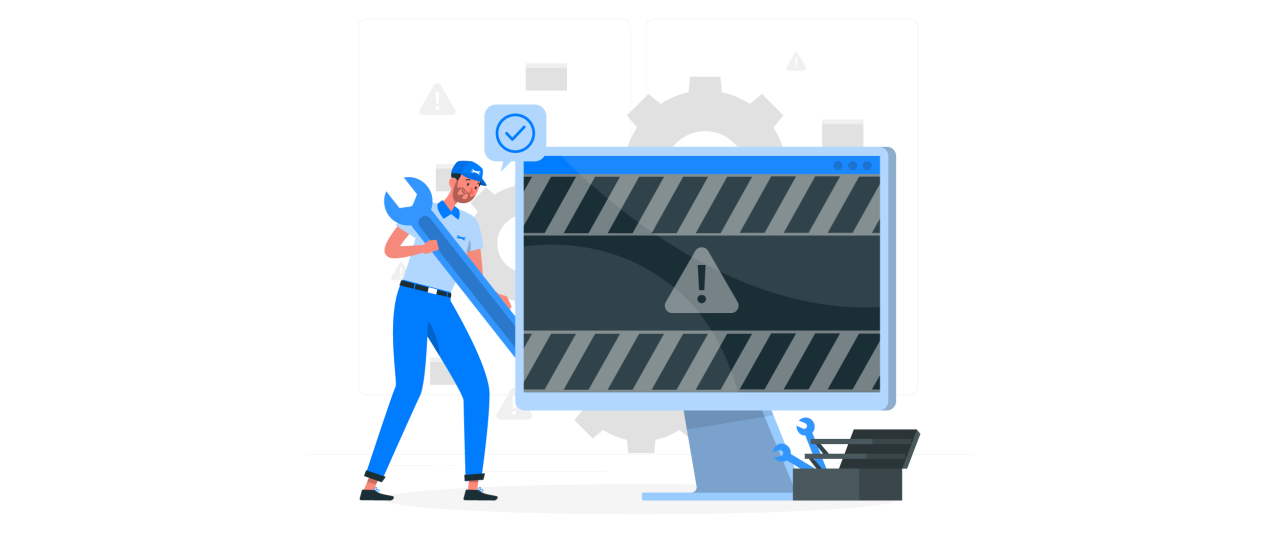
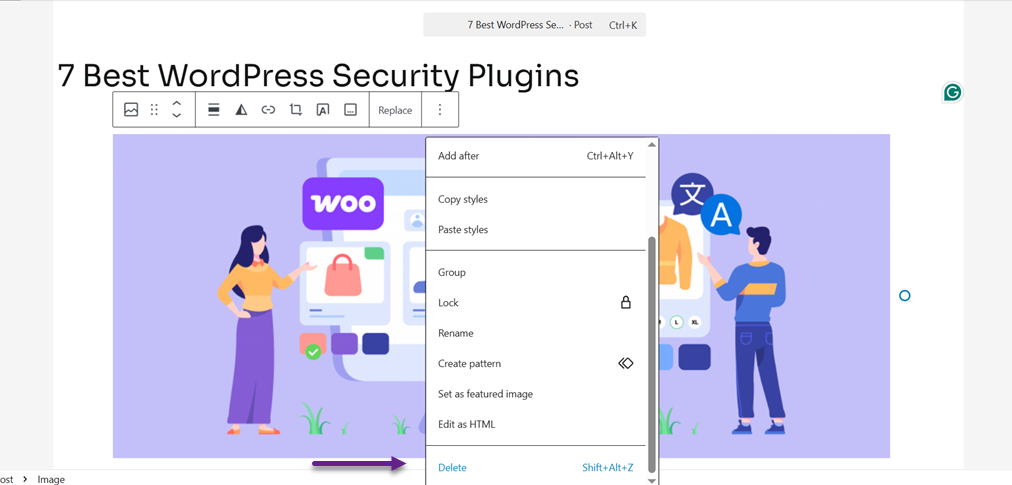
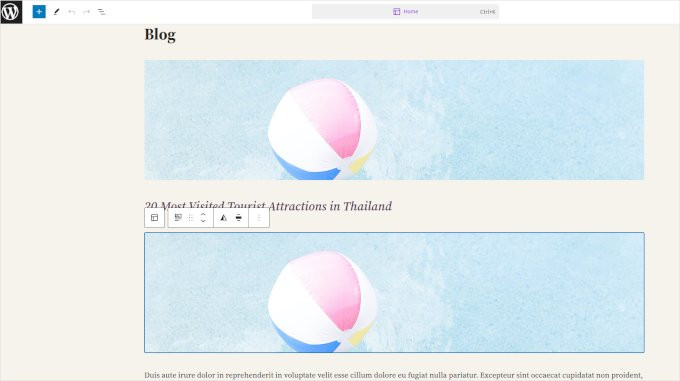
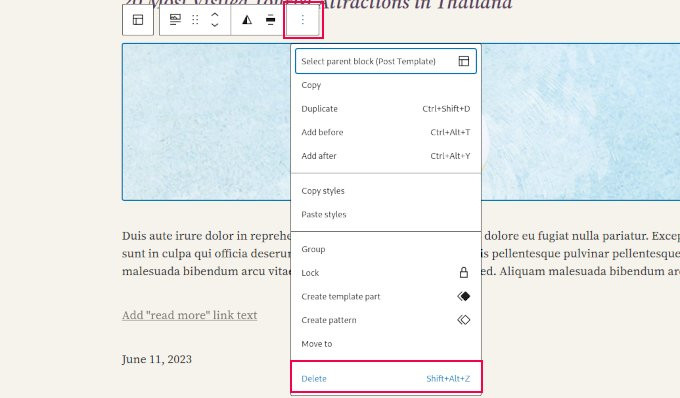
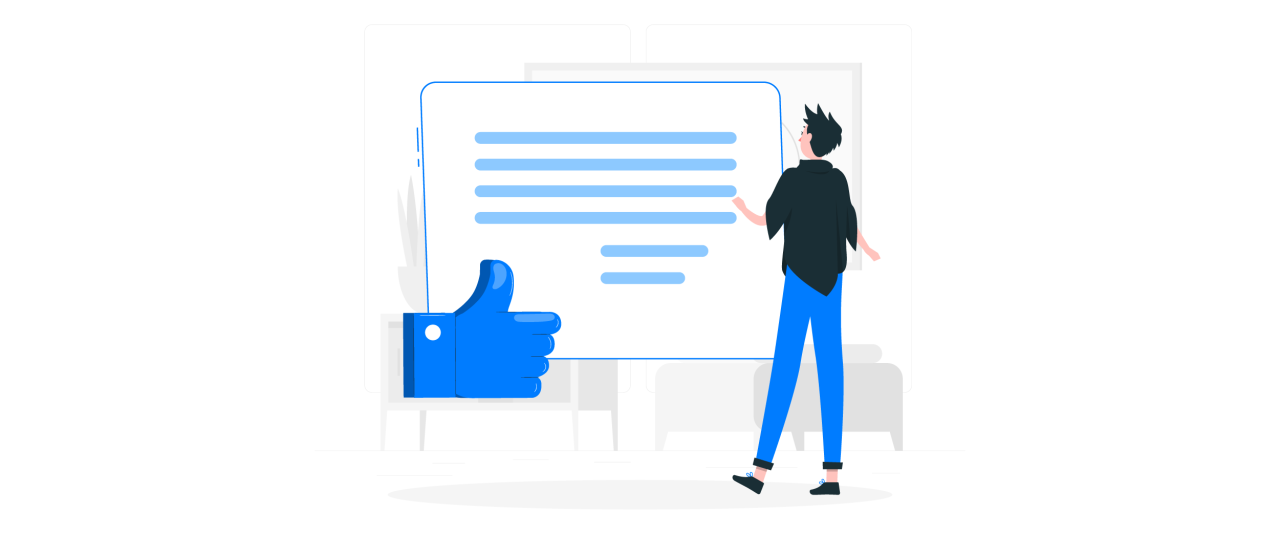


コメント